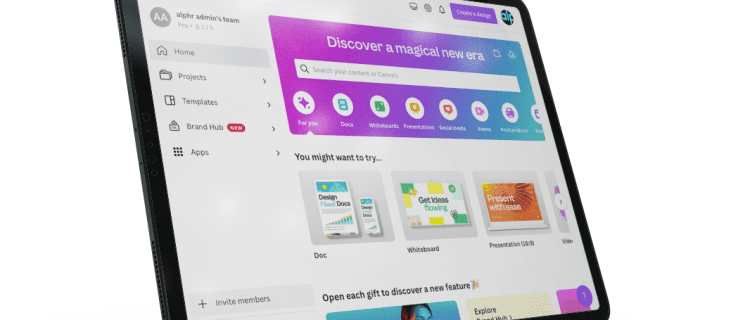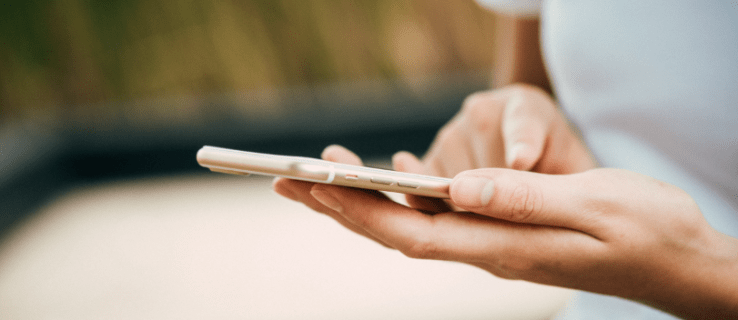PS4 denetleyicisini bir konsola veya başka bir cihaza nasıl senkronize edebilirim?
PS4 kullanım ömrünün sonuna gelindiğinde oldukça güvenilir hale gelmiş olsa da, zaman zaman bazı rahatsız edici sorunlar hala ortaya çıkabiliyor. Birçoğu PS5’e geçmiş olsa da PS4’ünüzü veya en azından kontrol cihazınızı çalışır durumda tutmak için hala birçok neden var. Sorunları bir kenara bırakırsak, kablosuz PlayStation 4 kumandalarına sahip olmanın rahatlığını abartamayız; ancak bunları kullanabilmek için […]

PS4 kullanım ömrünün sonuna gelindiğinde oldukça güvenilir hale gelmiş olsa da, zaman zaman bazı rahatsız edici sorunlar hala ortaya çıkabiliyor. Birçoğu PS5’e geçmiş olsa da PS4’ünüzü veya en azından kontrol cihazınızı çalışır durumda tutmak için hala birçok neden var.
Sorunları bir kenara bırakırsak, kablosuz PlayStation 4 kumandalarına sahip olmanın rahatlığını abartamayız; ancak bunları kullanabilmek için bunları sisteminizle senkronize etmeniz gerekir. PS4 veya PS4 Pro sahipleri için PS4 DualShock’unuzu senkronize etmek sorun olmamalı, ancak herhangi bir karışıklığı gidermek için buradayız. Tüm yaygın PS4 kontrol cihazı sorunlarını inceleyeceğiz, böylece hangi oyunları oynayacağınızı seçmeye odaklanabilirsiniz.
Konsolunuzdan vazgeçmek istiyorsanız PS4 denetleyicinizi bilgisayarınıza bağlamak için bir kılavuz da hazırladık.
Daha fazla gör
PS4 denetleyicisini PS4’e nasıl senkronize edebilirim?
PlayStation 4 DualShock kontrol cihazını PS4’e senkronize etmek son derece kolaydır ancak tek bir donanım gerektirir: USB’den Micro-B’ye kablo. Kontrol cihazlarını Bluetooth aracılığıyla eşleştirmek için kablosuz bir geçici çözüm yoktur, bu nedenle yeni kontrol cihazlarını PS4’ünüzle senkronize etmek için bir kabloya ihtiyacınız olacaktır (ancak akıllı telefonunuza veya tabletinize bir PS4 veya Xbox denetleyicisi bağlayın). DualShock 4 kontrol cihazınız tek bir kabloyla birlikte gelir, ancak herhangi bir USB 2.0 – Micro-B kablosu çalışacaktır.
Aşama 1: USB kablosunu denetleyiciye, ardından PlayStation 4’teki USB bağlantı noktasına takın.
Resim telif hakkı sahibinin izniyle kullanılmıştır
Adım 2: PS4’ünüzü açtığınızda kontrol cihazınız USB kablosu sayesinde otomatik olarak PlayStation’ınıza bağlanmalıdır. tuşuna basmanız gerekecek oyun istasyonu Denetleyiciyi etkinleştirmek için denetleyicinin ortasındaki düğmeye basın. Bunu yaptığınızda, PS4’ün sizi söz konusu kontrol cihazıyla birlikte kullanılacak bir oyuncu hesabı seçmeniz için giriş ekranına götürmesi gerekir.
Kumandanın çalıştığını anlayabilirsiniz çünkü kumandanın üst kısmındaki LED ışık çubuğu maviye (veya bağlı ilk kumanda değilse başka bir renge – oyuncu 2 için kırmızı, oyuncu 3 için yeşil, ve oyuncu 4 için pembe). Bu kablo aynı zamanda denetleyicinizi şarj ederken, ancak açılmadığında ışık sarıya dönerek denetleyicinizi de şarj edecektir.
Resim telif hakkı sahibinin izniyle kullanılmıştır 
PS4 denetleyicisini bir PC veya başka bir Bluetooth cihazıyla senkronize etme
Bilgisayarınıza veya başka bir cihaza bağlanmak için Bluetooth kullanmanız gerekir. İşte nasıl:
Aşama 1: tuşunu basılı tutun Paylaşmak ve oyun istasyonu PS4 denetleyicinizdeki düğmeye aynı anda basın.
Adım 2: Durum ışığı mavi renkte yanıp söndüğünde kumanda eşleştirme modundadır ve cihazınıza bağlanmaya hazırdır.
Aşama 3: PS4 denetleyicisini bağlamak istediğiniz cihazda Bluetooth cihazı menüsünü açın. PC’de bunu, görev çubuğunuzdaki arama çubuğuna “Bluetooth” yazarak bulabilirsiniz. Bluetooth ve diğer cihaz ayarlarıseçeneğine tıklayarak Bluetooth veya başka bir cihaz ekleyin seçeneğini seçin ve ardından Bluetooth.
4. Adım: PS4 kumandanız “Kablosuz Kumanda” olarak etiketlenecektir; cihazınızla eşleştirmek için üzerine tıklayın veya dokunun.
Sorun giderme: Kumandanızı yeniden eşleştirme
PS4’ünüzle kablosuz olarak çalışmayan bir kumandayla ilgili sorun yaşıyorsanız eşleştirmeyle ilgili genel sorun, kumandanın pilinin az şarj edilmiş olmasıdır. Sorunun çözümü “fişi çıkarıp tekrar takın” gibi görünüyorsa, öyledir.
Aşama 1: oyun kumandasını prize taktığınızda şarj olduğundan emin olun; kullanılmadığında üstteki ışık çubuğunun sarıya döndüğünü göreceksiniz. Şarj olmuyorsa hasarlı denetleyici bağlantı noktası veya bozuk kablo gibi başka bir sorununuz olabilir.
Adım 2: Eşleştirme sorunlarınız güçle veya kablonuzla ilgili değilse PlayStation kontrol cihazınızı sıfırlamanız ve tekrar eşleştirmek için PlayStation 4’ünüzü sıfırlamanız gerekebilir. Hala çalışan bir kontrol cihazınız varsa bunu PS4’te yapabilirsiniz. Ayarlar Menü. Bu, ana ekranın en sağ tarafında, bir simgeyle temsil edilir. Bavul simge.
Resim telif hakkı sahibinin izniyle kullanılmıştır 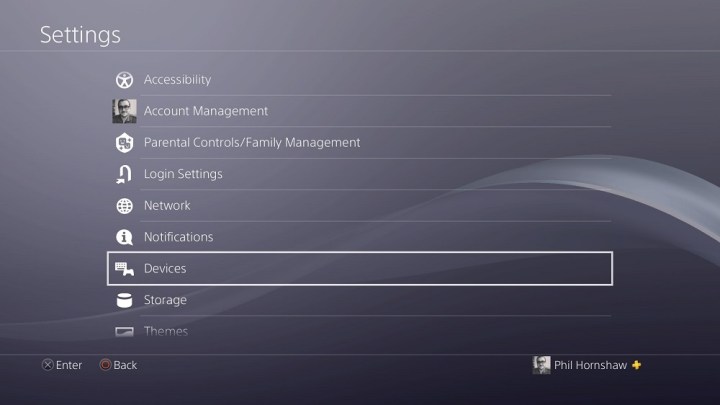
Aşama 3: Aşağıya doğru gidin Cihazlar menüsünü seçin ve ardından Bluetooth Cihazları. Bluetooth ayarlarında, tüm kontrol cihazlarınızın yanı sıra PS4 kulaklıklar ve büyük ölçüde geliştirilmiş PDP PS4 Bluetooth Uzaktan Kumanda gibi PlayStation’ınızla uyumlu diğer Bluetooth cihazlarını da göreceksiniz. Sıfırlamaya çalıştığınız kumandayı seçin (bunu söylemek zor olabilir ve birden fazla kumandanız varsa tüm kumandalarınızı açmanız gerekebilir), onu seçin ve tuşuna basın. X düğme.
Şimdi vur Seçenekler Bağlamsal bir menüyü açmak için kumandanızdaki düğmesine basın ve Cihazı Unut. Bunu yapmak, kontrol cihazınızın PlayStation 4’ünüzle eşleşmesinin kaldırılmasına neden olacaktır.
Bu işlem tamamlandıktan sonra, bu kılavuzun başında belirtildiği gibi, denetleyiciyi USB adaptörünüzle bağlayarak konsolla tekrar eşleştirmeniz gerekir.
Resim telif hakkı sahibinin izniyle kullanılmıştır Resim telif hakkı sahibinin izniyle kullanılmıştır 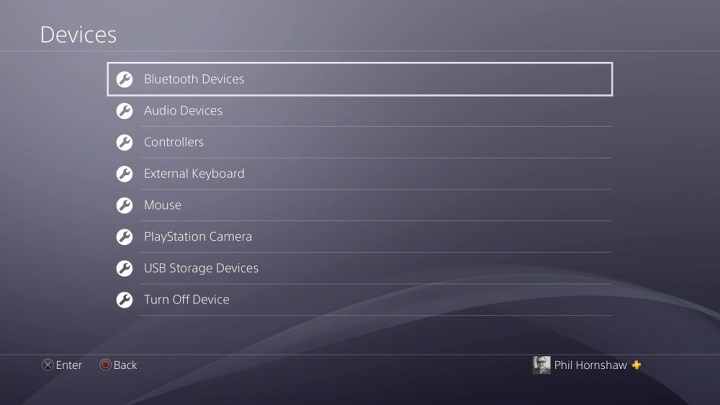

Denetleyicinizi donanımdan nasıl sıfırlayabilirsiniz?
Kumandayı yeniden eşleştirmek işe yaramazsa sorun PS4’te değil kumandanın kendisinde olabilir. Bu durumda denetleyiciyi sıfırlamanız gerekir. Sıfırlamak için PS4 denetleyicinizdeki gizli bir düğmeye basmak için katlanmamış bir ataca (veya benzer şekilde ince ve sağlam bir şeye) ihtiyacınız olacak.
Aşama 1: PS4’ünüzü kapatın ve hem cihazın hem de internet yönlendiricinizin veya modeminizin fişini çekin; böylece denetleyiciniz, sıfırladığınızda herhangi bir ağ sinyali almayacaktır.
Adım 2: Bu tamamlandığında denetleyiciyi ters çevirin ve sağ tarafta küçük bir delik arayın. Ataşı deliğe itin ve düğmeyi üç ila beş saniye boyunca içeri doğru itin. Emin olmak için 10’a kadar saymak en iyisidir.
Alternatif: Yalnızca USB’ye nasıl geçilir?
Ayrıca Bluetooth kablosuz bağlantısını atlayıp, USB özellikli bir bağlantıyla DualShock 4’ünüzle kablolu bir kumanda olarak oynamak da mümkündür. Potansiyel olarak kablosuz olarak oynayabileceğiniz durumlarda bu elbette ideal değildir, ancak bağlantı ve sinyal sorunları devam ettiğinde potansiyel bir geçici çözümdür. Yukarıda belirtildiği gibi Cihazlar menüsündeki kontrol cihazı ayarlarını değiştirerek bir kontrol cihazını PS4 ile yalnızca takıldığında USB aracılığıyla iletişim kuracak şekilde ayarlayabilirsiniz. Altında Cihazlarşu yöne rotayı ayarla Kontrolörlerve ardından herhangi bir denetleyiciyi yalnızca takılı olduklarında USB aracılığıyla iletişim kuracak şekilde ayarlayın. Bu şekilde, kablolu bir bağlantınız olduğu sürece sinyal sorunları veya Bluetooth sorunları denetleyiciyi etkilememelidir.
PS5’e yükseltme yapmayı mı düşünüyorsunuz? Nasıl yapıldığını görmek için kılavuzumuza bir göz atın. PS4 ve PS5 karşılaştırması.
Editörlerin Önerileri